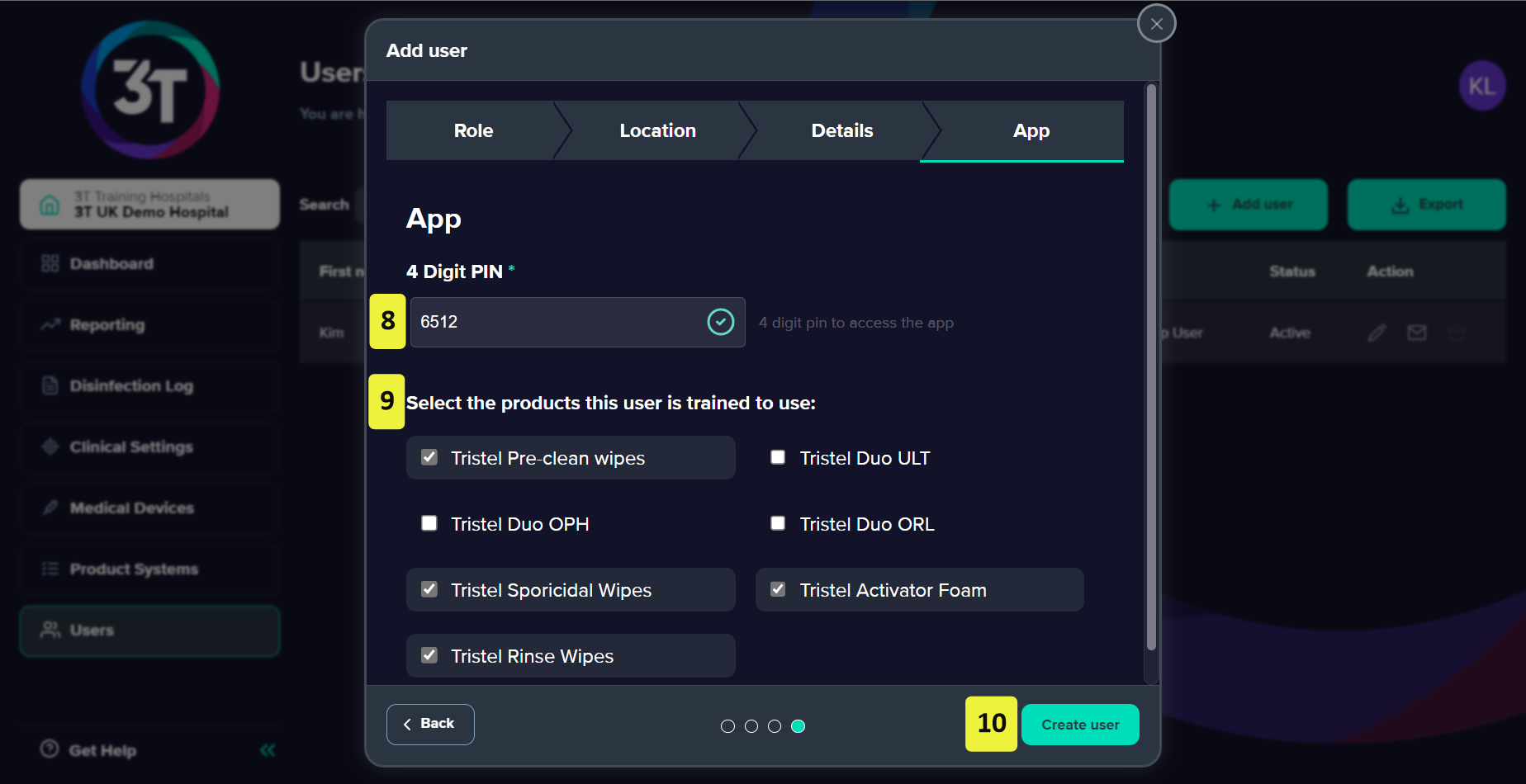Os usuários no 3T representam os membros da equipe que usarão o portal web e/ou o aplicativo móvel. Para usar o aplicativo móvel 3T, um usuário com acesso ao aplicativo deve ser criado.
1. Dentro do portal 3T, selecione Usuários no menu de navegação.
2. Clique em Adicionar usuário.
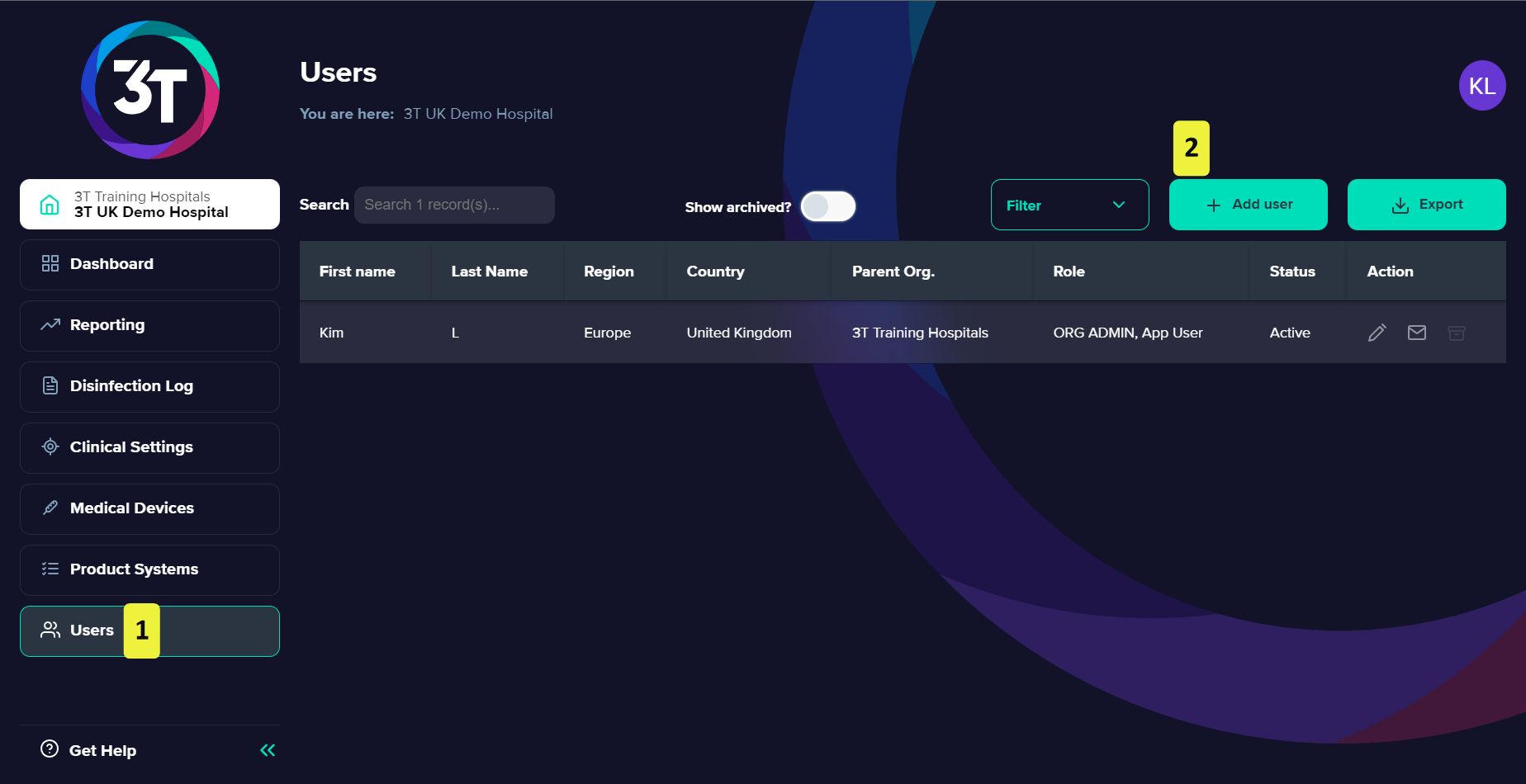
3. Na caixa de diálogo Adicionar usuário que aparece, selecione Aplicativo Móvel ou Ambos.
Selecione Ambos se você quiser dar ao membro da equipe acesso tanto ao aplicativo móvel quanto ao portal web (como administrador da organização).
4. Clique em Próximo.
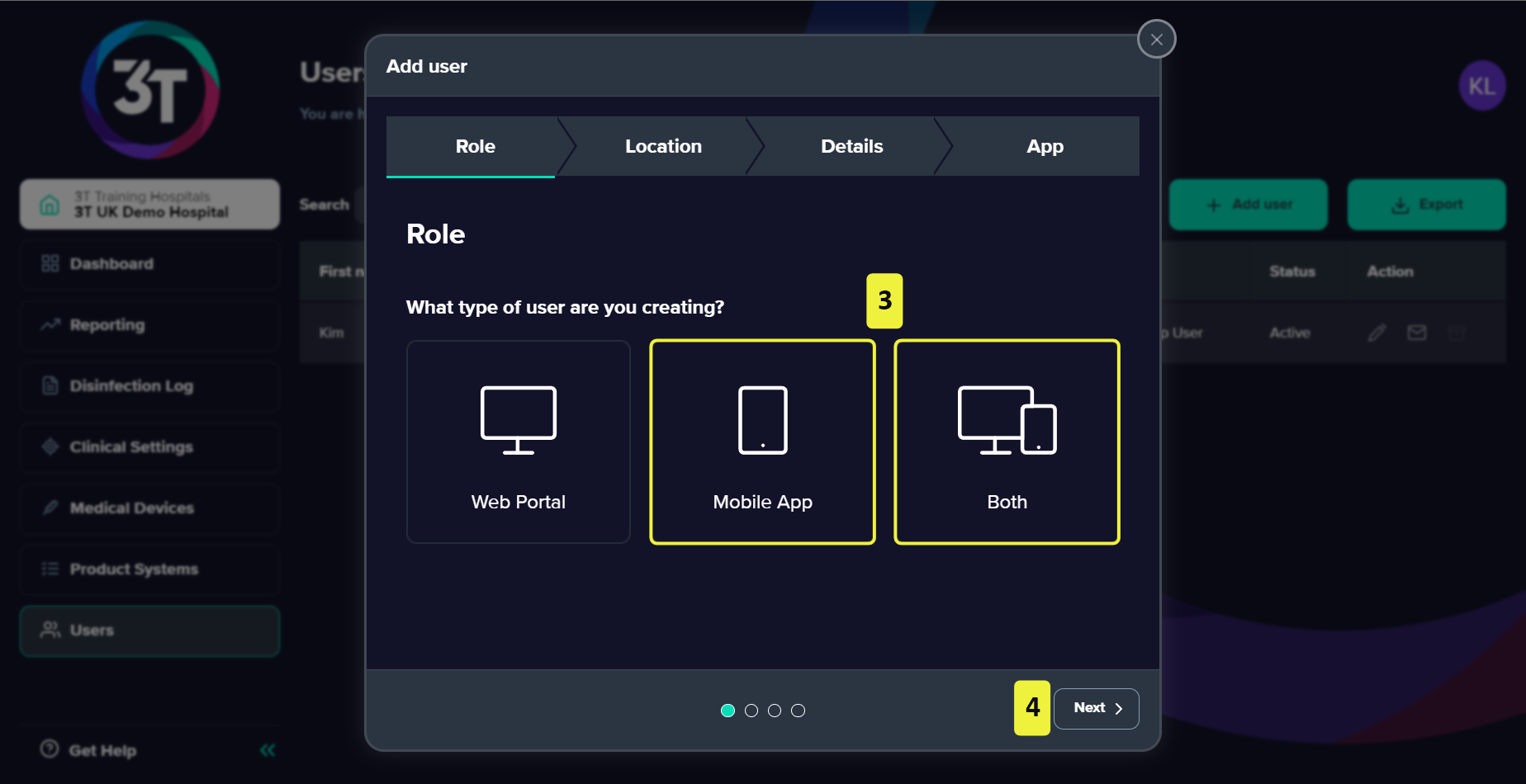
5. Na página Localização, o país selecionado será herdado do país da organização, clique em Próximo.
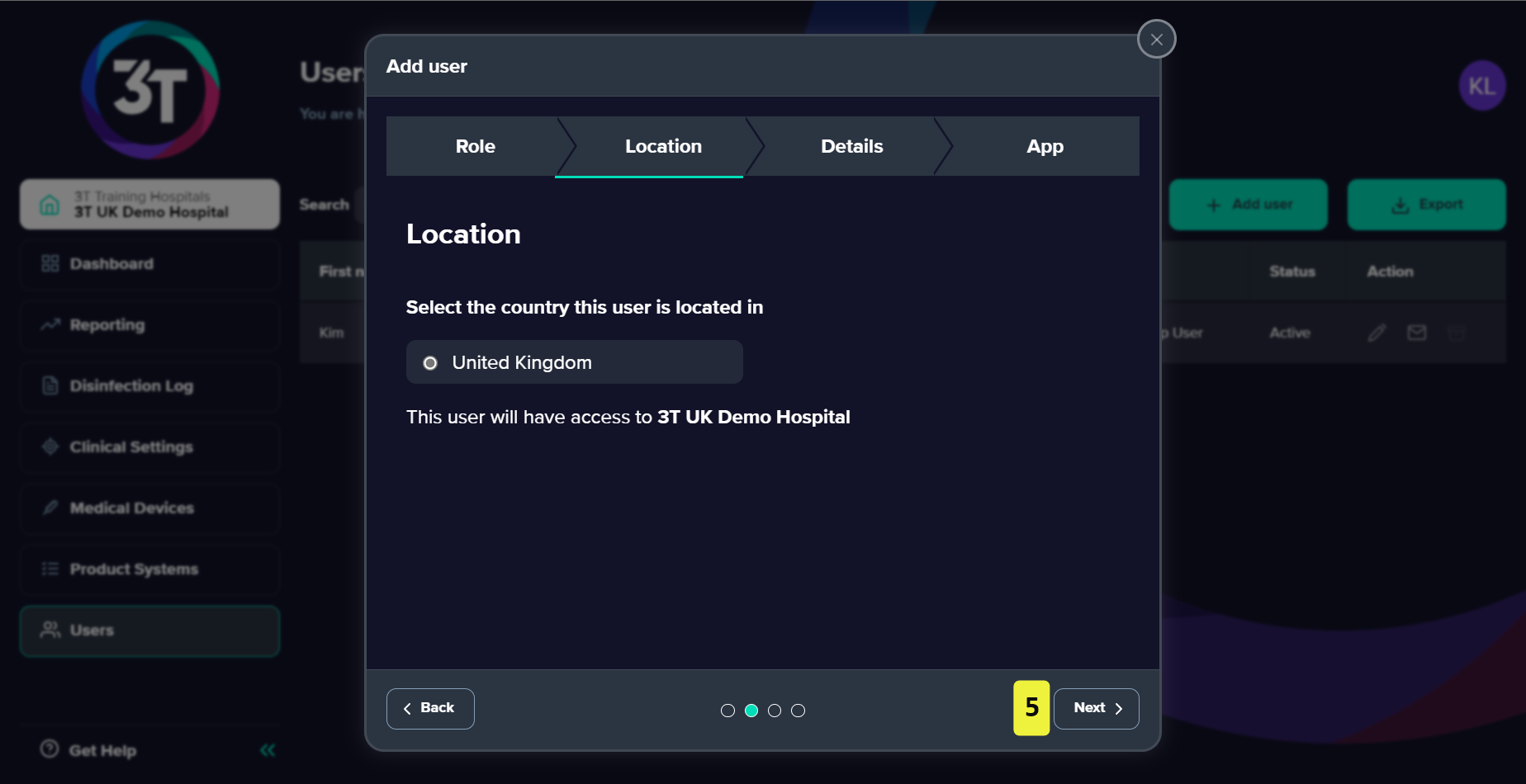
6. Na página Detalhes, insira o primeiro nome, sobrenome, ID do funcionário e e-mail dos usuários.
Se seus funcionários já tiverem códigos de barras para seus IDs de funcionário, adicione esse código ao campo ID do Funcionário. Se você não for usar a função de escaneamento para login de funcionários, recomendamos que você crie um ID de funcionário único que cada membro da equipe possa lembrar facilmente - eles precisarão digitá-lo no aplicativo para fazer login.
O ID do funcionário de um usuário pode ser alterado posteriormente, se necessário.
O endereço inserido no campo E-mail deve ser válido e único, mas E-mail é um campo obrigatório apenas se o usuário tiver acesso atribuído ao portal web.
7. Clique em Próximo.
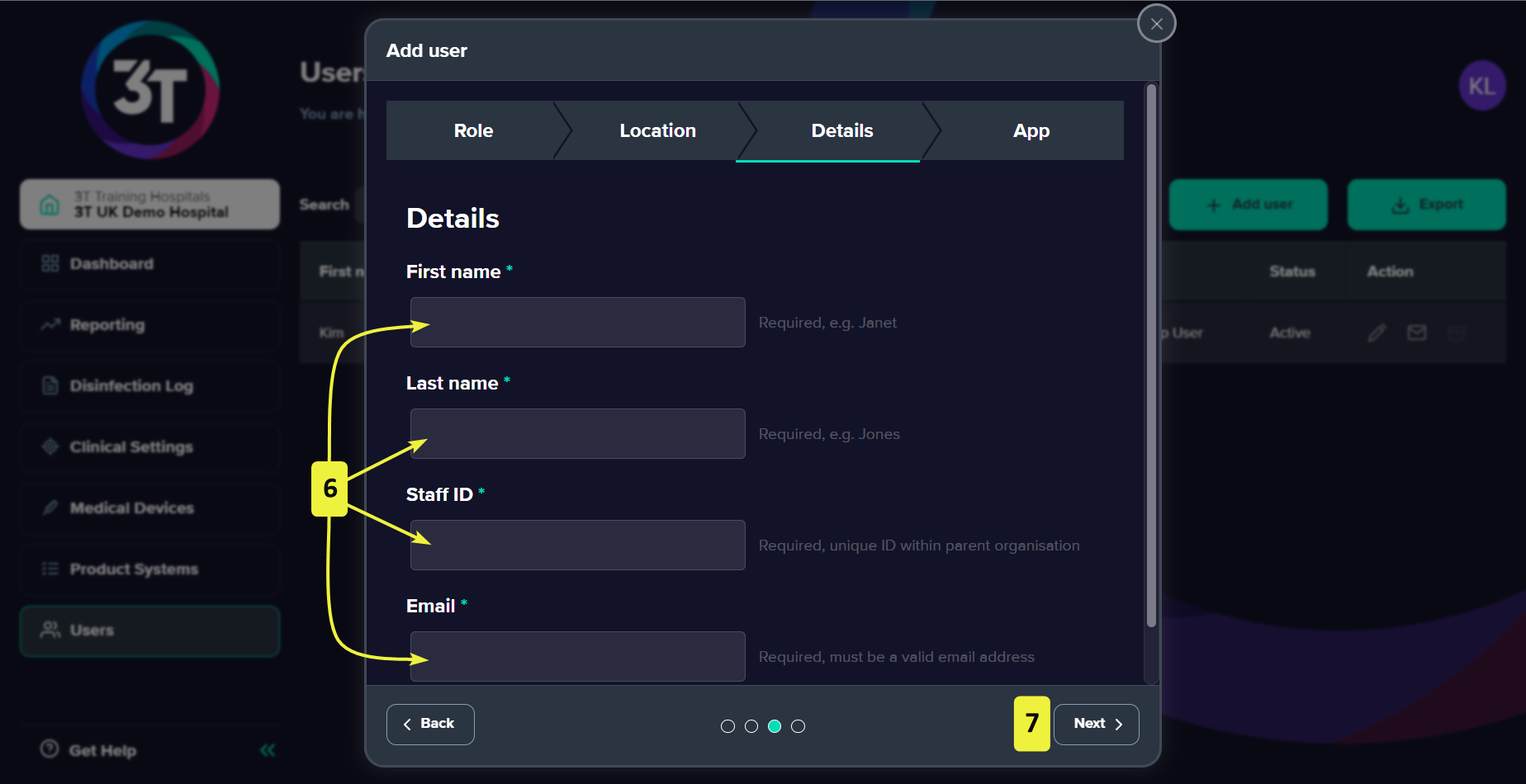
8. Na página App, dentro da caixa PIN de 4 Dígitos, um PIN será mostrado. Você pode deixar o PIN como padrão ou inserir um PIN de sua escolha aqui.
9. Use as caixas de seleção para selecionar os produtos que o usuário está treinado para usar (no exemplo abaixo, selecionamos os produtos para Tristel Trio).
10. Para completar o processo, clique em Criar usuário. Uma mensagem será exibida, informando que o usuário foi adicionado com sucesso.